-
Cancel my suscription to the resurrection

Tutorial traducido con la autorización de
RENÉE GRAPHISME

AVISOS DE RENÉE
Está determinadamente prohibido compartir los tubes de los tutoriales en grupos, blogs etc …
Están a disposición de quien los quiera directamente en mi página
Si comparte este tutorial en un grupo o un foro, se prohíbe separar la box de preview de los tubes
También está prohibido compartir el tutorial sin dar un link hacia el tutorial original
Cualquier semejanza con un tutorial existente es pura coincidencia

Este tutorial fue creado con Paint Shop Pro 2018
pero puede ser realizado con otras versiones
Los colores pueden variar según la versión utilizada

ATENCIÓN
Si desean recuperar los antiguos efectos “Imagen/ Espejo”
y “Imagen/Voltear” de las versiones anteriores al PSP14,
les invito se pasen por aquí para instalar los efectos
en las versiones X5 y siguientes
Encontrarán también el gradiente adecuado
“Premier Plan-Arrière Plan” (“Primer Plano-Fondo”)

MATERIAL
Pinchar en el banner de Renée
para llegar a la página del tutorial original
y descargar de allí el material

FILTROS
Incluidos en el material
Nota : comprobar si los presets están en sus filtros
e instalar los que no tenían aún
Los presets con este logo

deben de instalarse en Unlimited
PRESETS
*********************
Otros filtros
Mehdi
Alien Skin Eye Candy 5 Impact
Alien Skin Eye Candy 5 Textures
Flaming Pear
Ulead Particle

PREPARACIÓN
Colocar las selecciones y el gradiente
en la carpetas adecuadas de su PSP
Abrir los tubes, duplicarlos y guardar los originales
Abrir las máscaras y minimizarlas
Al utilizar otros tubes o colores,
ajustar el modo de mezcla de las capas y su opacidad

PALETA DE COLORES (incluida en el material)

Color de Primer Plano # 24385c
Color de Fondo # a6c3d4

1 – Abrir un archivo nuevo transparente 1005 x 665 pixeles
2 – Filtro Medhi / Wavy Lab 1.1

3 – Filtro L en K’s Adonis

4 – Efectos de los bordes / Realzar
5 – Copiar y pegar el tube “Renee_No_ressurection_Image 1”
6 – Efectos de la imagen / Desplazamiento

En la ventanita de Color de Primer Plano
subir el gradiente “Corel_06_035”
con estos ajustes

7 – Capas / Nueva capa de trama
8 - Selecciones / Cargar selección desde disco
“to_the_resurrection 1”
9 – Llenar la selección con el gradiente
10 – Ajustar / Desenfocar / Desenfoque Gaussiano a 65
11 – Filtro Unlimited / Noise Filters
/ Add Noise (Monochromatic) a 91
12 – Efectos / Filtro definido por el usuario / Emboss 6
SELECCIONES / ANULAR SELECCIÓN
13 – Filtro Eye Candy 5 Impact / Backlight
con el preset “to_the_resurrection”


14 – Capas / Nueva capa de trama
15 - Selecciones / Cargar selección desde disco
“to_the_resurrection 2”
16 – Copiar y pegar en la selección el tube
“Renee_No_ressurection_Image 2”
SELECCIONES / ANULAR SELECCIÓN

Pinchar una vez en la flecha hacia la derecha
17 – Filtro Unlimited / ICNET Filters / Color Effects
/ Swap Red/Blue
18 – Capas / Nueva capa de trama
19 – Selecciones / Cargar selección desde disco
“to_the_resurrection 3”
20 – Copiar y pegar en la selección el tube
“Renee_No_ressurection_Image 3”
SELECCIONES / ANULAR SELECCIÓN

Pinchar una vez en la flecha hacia la izquierda
21 – Filtro Unlimited / ICNET Filters / Color Effects
/ Swap Red/Blue
22 – Capas / Fusionar hacia abajo
23 - Selecciones / Cargar selección desde disco
“to_the_resurrection 4”

DOS VECES
MANTENER LA SELECCION
24 - Activar la capa “Trama 4”

DOS VECES
SELECCIONES / ANULAR LA SELECCIÓN
Hasta aquí hemos llegado

25 – Activar la capa de arriba
Copiar y pegar el tube
“Renee_No_ressurection_Image 4”
Colocar según captura

26 – Herramienta Aclarar/oscurecer (letra L del teclado)
con estos ajustes

Clic derecho del ratón para aclarar un poco
a la derecha y a la izquierda
Clic izquierdo del ratón para oscurecer en el centro

27 – Selecciones / Cargar selección desde disco
“to_the_resurrection 5”
28 – Efectos de iluminación / Reflejos

SELECCIONES / ANULAR SELECCIÓN
29 – Filtro Flaming Pear / Flood
con el preset “to the resurrection_Flood”
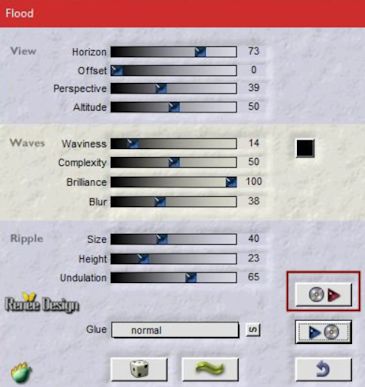
30 – Activar la capa “Trama 4”
Copiar y pegar el tube
“Renee_No_ressurection_Image 5”
31 – Efectos de la imagen / Desplazamiento

32 – Filtro Nil’s Color Filters 2.1 / Pastell-Kanäle

33 - Copiar y pegar el tube
“Renee_No_ressurection_Image 6”
34 – Efectos de la imagen / Desplazamiento

35 – Aplicar una sombra negra 2 / 3 / 47 / 5
Repetir la sombra en negativo
36 – Copiar y pegar el tube
“Renee_No_ressurection_Image 7”
Colocar arriba a la derecha
37 – Capas / Organizar / Bajar
38 – Activar la capa de arriba
Color de Primer Plano # 2
Color de Fondo # 5
Preparar un gradiente Lineal con estos ajustes

38 – Capas / Nueva capa de trama
39 – Selección personalizada

40 – Llenar la selección con el gradiente
41 – Selecciones / Modificar / Contraer de 14 pixeles

SELECCIONES / ANULAR SELECCIÓN
42 - Selecciones / Seleccionar todo
Selecciones / Flotar
Selecciones / Fijar
43 – Efectos 3D / Bisel interior

SELECCIONES / ANULAR SELECCIÓN
44 – Herramienta Varita Mágica con estos ajustes

Seleccionar la parte interior de la puerta
45 – Llenar la selección con el gradiente
46 – Filtro L en K’s Pia a 64
SELECCIONES / ANULAR SELECCION
47 - Con la Varita Mágica,
seleccionar las partes negras

48 - Llenar la selección de blanco
49 – Aplicar una sombra negra 1 / 1 / 58 / 5
50 – Efectos 3D / Bisel interior

51 – Filtro Eye Candy 5 Textures / Wood
con el preset “to the resurrection_Wood”




SELECCIONES / ANULAR SELECCIÓN
52 - Filtro Andromeda / Perspective

53 – Con la Herramienta Selección (letra K del teclado)
colocar y estirar según captura

54 – Capas / Duplicar
55 – Imagen / Espejo
Colocar en la segunda columna
56 – Capas / Fusionar hacia abajo
57 – Opacidad de la capa a 59 %
Filtro Eye Candy 5 Impact / Perspective Shadow
con el preset “To_ressurection_shadow”

59 – Copiar y pegar el tube “Renee_Poignee_porte”
Colocar
60 – Capas / Duplicar y colocar según resultado final
61 – Capas / Fusionar hacia abajo DOS VECES
62 – Activar la capa “Trama 7” (las columnas)
Filtro Ulead Effects / Particle
Pinchar en “Load” – Escoger “Cloud 1” – OK
Entrar los valores – OK

Color de Primer Plano # 5
Color de Fondo # 2
En la ventanita de Color de Primer Plano,
subir el gradiente “Renee_Resurrection”
con estos ajustes en modo Lineal

Activar la capa de arriba del todo
63 – Capas / Nueva capa de trama
64 – Selecciones / Cargar selección desde disco
“to_the_resurrection 6”
65 – Opacidad del Bote de Pintura a 50 %
Llenar la selección con el gradiente
SELECCIONES / ANULAR SELECCIÓN
66 – Capas / Duplicar
67 – Efectos de distorsión / Ondas

68 – Abrir el archivo “No_ressurection_tubes_creation”
Copiar y pegar en su diseño todos los elementos del archivo
69 – Copiar y pegar el tube “Renee_tube_man”
Imagen / Cambiar el tamaño de la capa a 35 %
Colocar según resultado final
70 – Capas / Nueva capa de trama
71 – Selecciones / Cargar selección desde disco
“to_the_resurrection 7”
72 – Opacidad del Bote de Pintura a 100 %
Llenar la selección de blanco
Modo de mezcla = Luz débil
SELECCIONES / ANULAR SELECCIÓN
73 – Imagen / Añadir bordes de 1 pixel # blanco
74 – Selecciones / Seleccionar todo
75 - Imagen / Añadir bordes de 12 pixeles # 2
76 – Selecciones / Invertir
Color de Primer Plano # 1
Color de Fondo # 2
Preparar un gradiente Radial
con estos ajustes
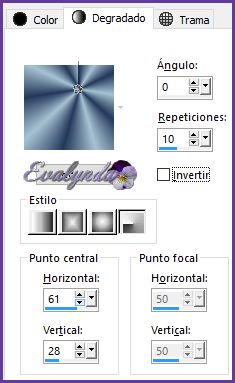
77 – Llenar la selección con el gradiente
78 – Ajustar / Desenfocar / Desenfoque Gaussiano a 35
SELECCIONES / ANULAR SELECCIÓN
79 – Imagen / Añadir bordes de 1 pixel # blanco
80 – Selecciones / Seleccionar todo
81 – Imagen / Añadir bordes de 45 pixeles # 2
82 – Selecciones / Invertir
83 – Llenar la selección con el gradiente
84 – Ajustar / Desenfocar / Desenfoque Gaussiano a 35
85 - Selecciones / Invertir
86 – Aplicar una sombra negra 0 / 0 / 58 / 32
SELECCIONES / ANULAR SELECCIÓN
87 – Imagen / Añadir bordes de 1 pixel # blanco
88 – Imagen / Añadir bordes de 1 pixel # 1
89 – Filtro [AFS IMPORT] / sqborder2
10 / 17 / 215

Tutorial escrito el 10/01/2018
Traducido el 10/02/2018

Espero se hayan divertido
como RENÉE se divirtió creando el tutorial,
como me divertí yo traduciéndolo para Ustedes

Con mucho placer colocaré sus trabajos
en la Galería especial de esta traducción






